
В следващата статия ще разгледаме Newsbeuter. Тази програма не е нова, тъй като е известна на мнозина от години. Е за базиран на текст агрегатор на новини за подобни на Unix системи. Първоначално е написан от Andreas Krennmair през 2007 г. и е издаден под лиценза MIT. Newsbeuter поддържа подкастинг и синхронизиране от терминала.
Newsbeuter е Безплатен четец на RSS / Atom емисии за конзоли с отворен код на текста. Той поддържа GNU / Linux, FreeBSD, Mac OS X и други Unix-подобни операционни системи. Това е добра опция за любителите на терминали, които търсят прост, прост и бърз четец на Feeds.
Общи характеристики на Newsbeuter
По отношение на общите характеристики е интересно да се подчертаят някои от тях:
- Можем да се абонираме за RSS емисии и Atom от страниците, които искаме.
- Програмата ще ни даде възможност за изтеглете нашите любими подкасти.
- За по-голям комфорт можем конфигурирайте клавишни комбинации по наш вкус според нашите нужди.
- Това ще ни позволи да търсим всички изтеглени статии. Както добре можем да класифицираме и да се консултираме с нашите абонаменти с гъвкава система за етикети.
- Ще имаме възможност за интегрирайте всеки източник на данни По прост начин. Програмата също така ще ни позволи автоматично да премахваме нежеланите елементи.
- Импортирайте и експортирайте абонаментите си с OPML формат.
- Можем персонализирайте външния вид на Newsbeuter според вашия вкус.
- Останалите характеристики могат да бъдат разгледани в уебсайт на проекта.
Инсталирайте на Debian, Ubuntu, Linux Mint
Тази програма може да бъде инсталирана на всички базирани на Debian системи като Ubuntu или Linux Mint. За да го инсталираме, трябва само да отворим терминал (Ctrl + Alt + T) и да напишем следната команда:
sudo apt install newsbeuter
Конфигурирайте Newsbeuter
Тук можем да намерим проблема на този четец. Ще трябва ръчно добавяне на URL адреси, но това е бързо и работи перфектно. За да го конфигурираме, ще трябва да го изпълним, така че да създаде конфигурационната папка в ~ / .newsbeuter. Конзолата ще ни покаже нещо като следното.
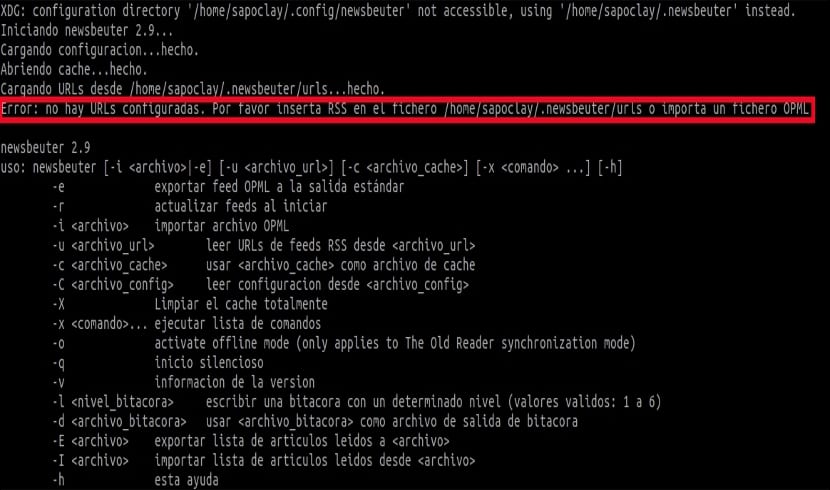
За да добавите шрифтовете ще създадем файла ~ / .newsbeuter / urls и ние поставяме нещо подобно в него:
http://feeds.feedburner.com/ubunlog https://entreunosyceros.net/feed/ http://feeds.feedburner.com/LinuxAdictos
URL адресите ще трябва да бъдат по един на ред. Ако URL адресът на емисията е защитен с потребителско име и парола, те трябва да бъдат посочени, както е показано по-долу:
http://nombredeusuario:password@hostname.domain.tld/feed.rss
Добавете маркери към емисии
Друг акцент в тази програма е това можем да добавим един или повече тагове, за да категоризираме емисиите според нашия вкус. Ще трябва да посочим маркерите, разделени с интервали, само ако искаме да добавим повече от един маркер към една емисия. Ако това, което търсим, е да посочим уникален етикет, който съдържа интервал, ще трябва само да ги запишем между двойни кавички, както е показано по-долу.
http://feeds.feedburner.com/ubunlog “Todo sobre Ubuntu” http://feeds.feedburner.com/LinuxAdictos “Gnu/Linux y todas sus cosas”
Прочетете емисии
За да прочетем емисиите, ще трябва само да стартираме помощната програма Newsbeuter от терминала с помощта на командата:
newsbeuter
Това ще ни покаже нещо като следното:
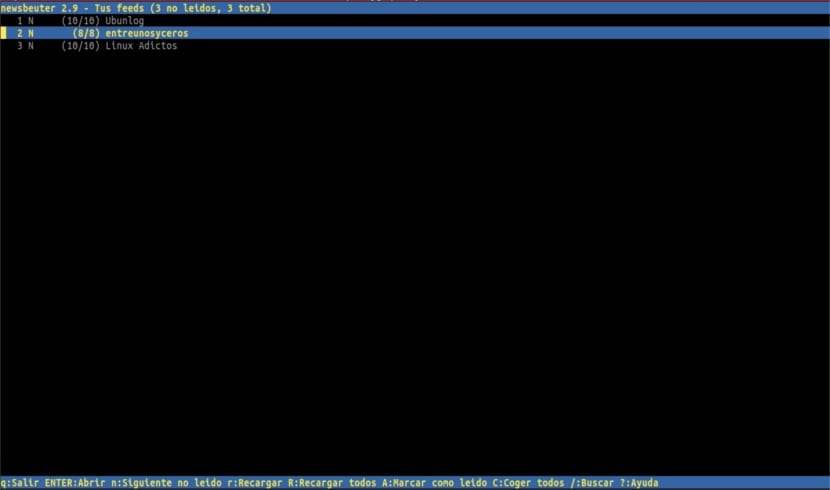
Както се вижда на екранната снимка по-горе, добавих три шрифта.
Първо ще трябва да натиснем R (главни букви) за презареждане на новини от всички източници. След това ще трябва да натиснете клавиша ENTER, за да отворите текущата избрана емисия.
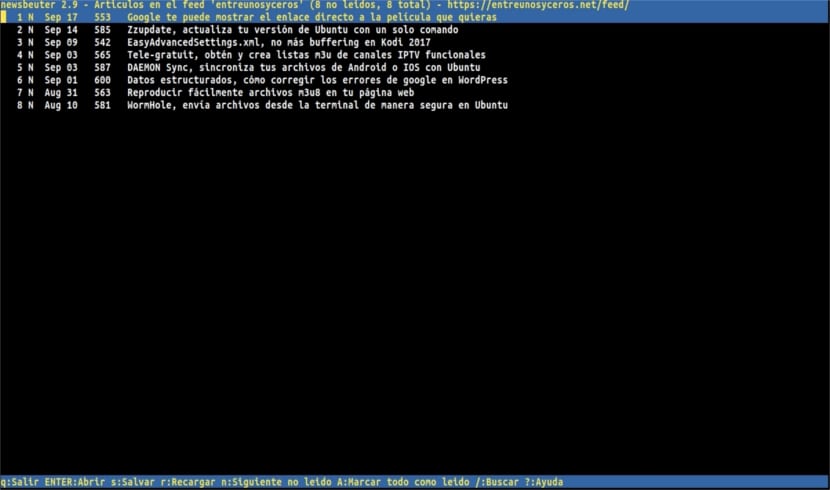
Ако натиснем n ще преминем към следващия непрочетен запис. Чрез натискане r (малки букви) Ще презаредим избраната в момента емисия. След натискане R (главни букви) всички емисии ще бъдат презаредени. Чрез натискане Главни букви А) ще маркираме всички новини като прочетени. Ако натиснем ? (въпросителен знак) можем да отворим прозореца за помощ по всяко време и натискане q можем да се върнем към предишния екран или да излезем от програмата.
Изтриване на емисии
Изтриването на емисиите е много просто. Просто трябва премахнете URL адреса на файла, който ги съдържа, този, който създадохме по-рано.
Деинсталирайте Newsbeuter
За да премахнем тази програма от нашата операционна система, ще трябва само да отворим терминала (Ctrl + Alt + T) и да напишем в него следното:
sudo apt remove newsbeuter
Можете също да се консултирате със страницата на официална документация за по-подробна информация.